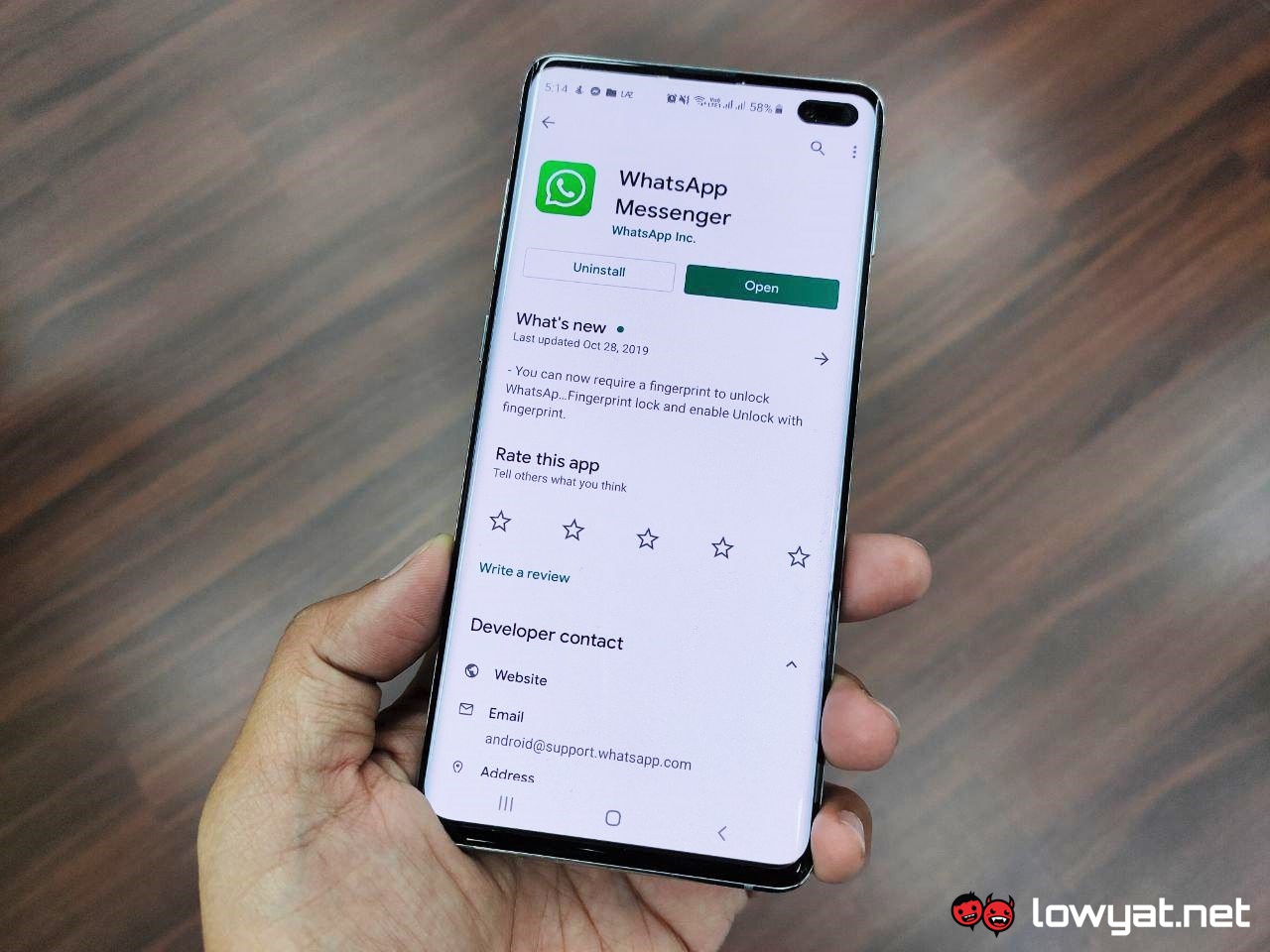Voorheen kon Siri al binnenkomende berichten aankondigen met een headset en snel antwoorden met het spraakcommando “Beantwoorden” of “Weigeren”. We hebben nu een meldingsbanner aan de functionaliteit toegevoegd.
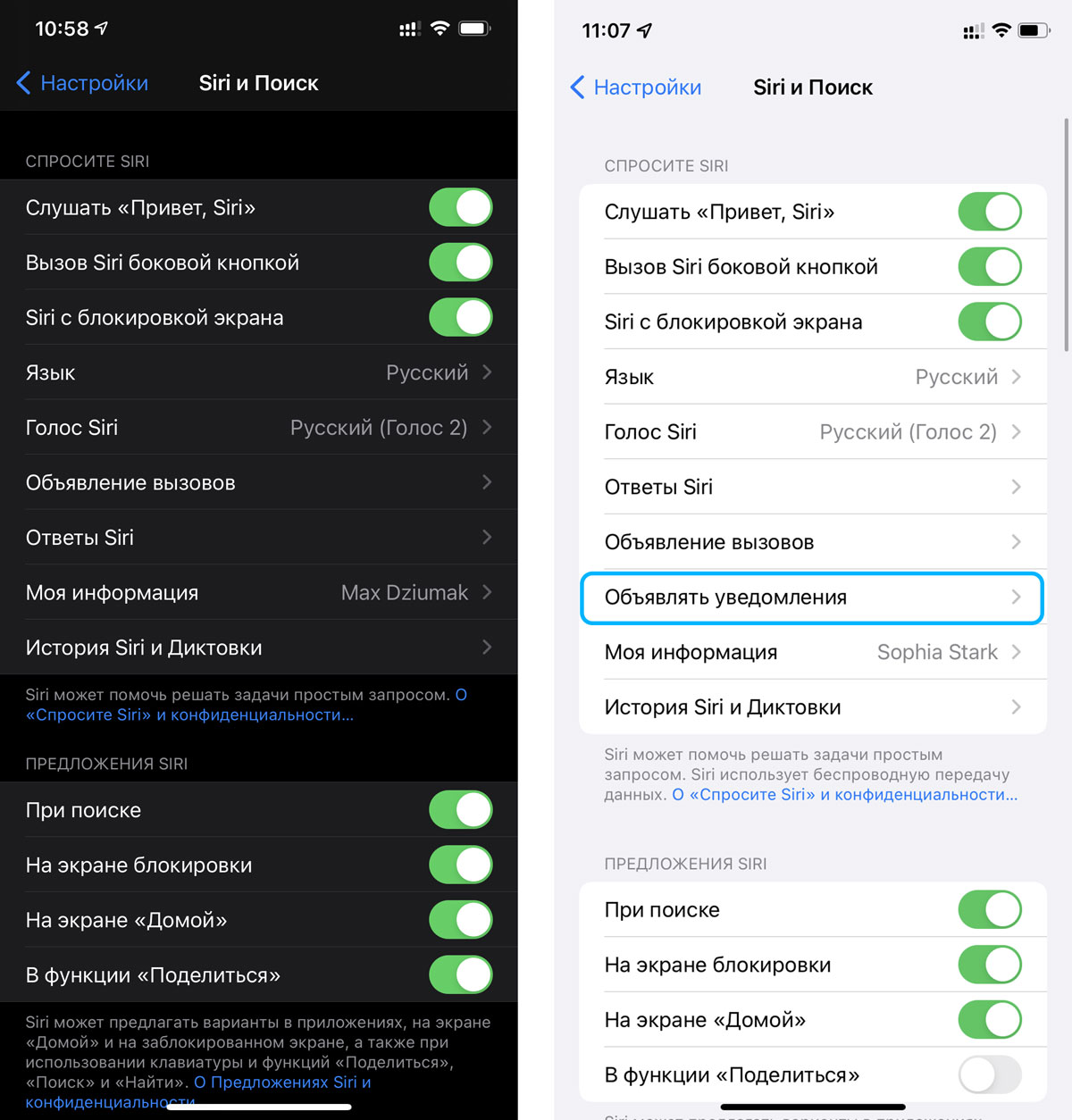
(iOS 14.6 aan de linkerkant, iOS 15 aan de rechterkant)
Naast het kunnen lezen van meldingen, kan Siri je ook op een bepaald tijdstip een meldingsoverzicht sturen. Dit kan handig zijn, bijvoorbeeld ‘s ochtends, wanneer u zich voorbereidt op uw werk en u ‘s nachts snel moet weten wat er aan u is geschreven.
Meldingsadvertenties instellen
- Update naar iOS 15; Ga naar het paneel “Siri en zoeken” of “Meldingen”; Schakel “Meldingsaankondiging” in, stel de apps in waarvan u meldingen wilt ontvangen; Optioneel kunt u “Nieuwsbriefbezorging” toevoegen, maar dit staat al in het menu “Meldingen”. Voor haar kiest ze alleen de tijd en de toepassingen.
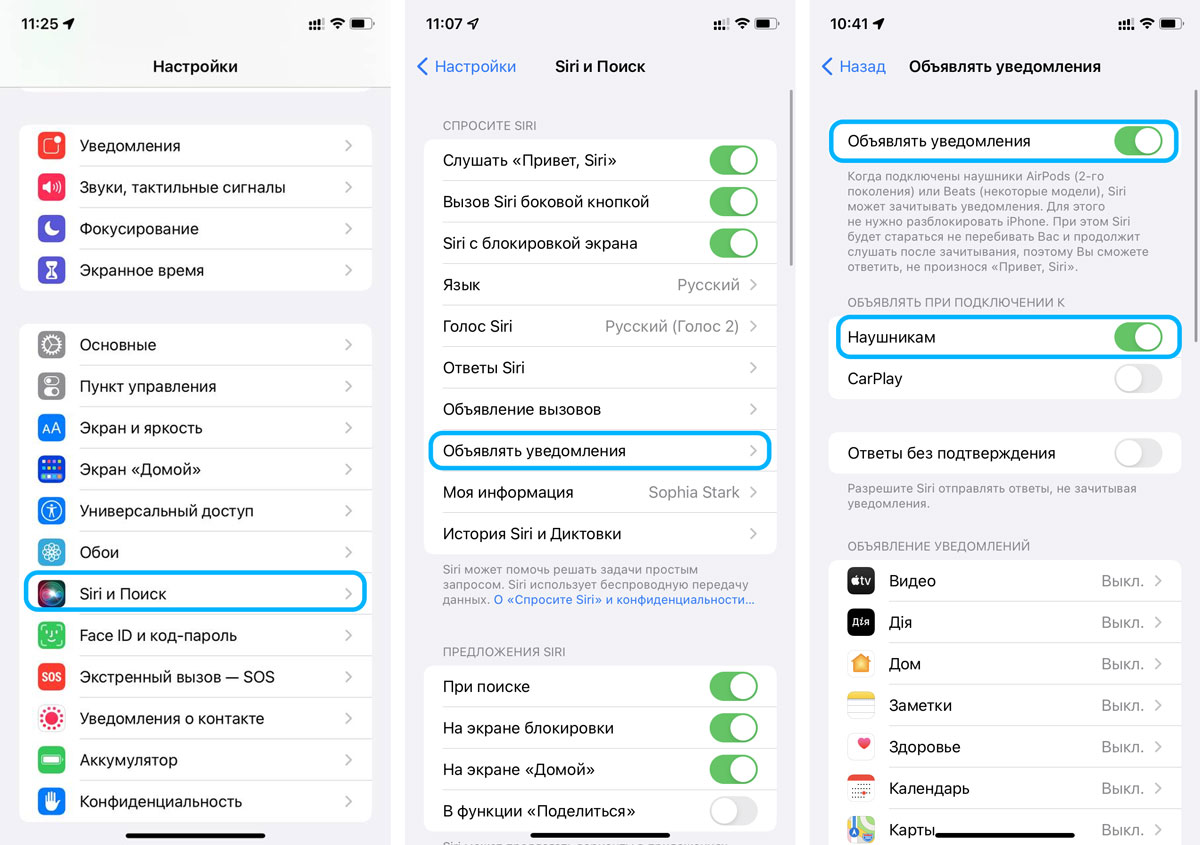
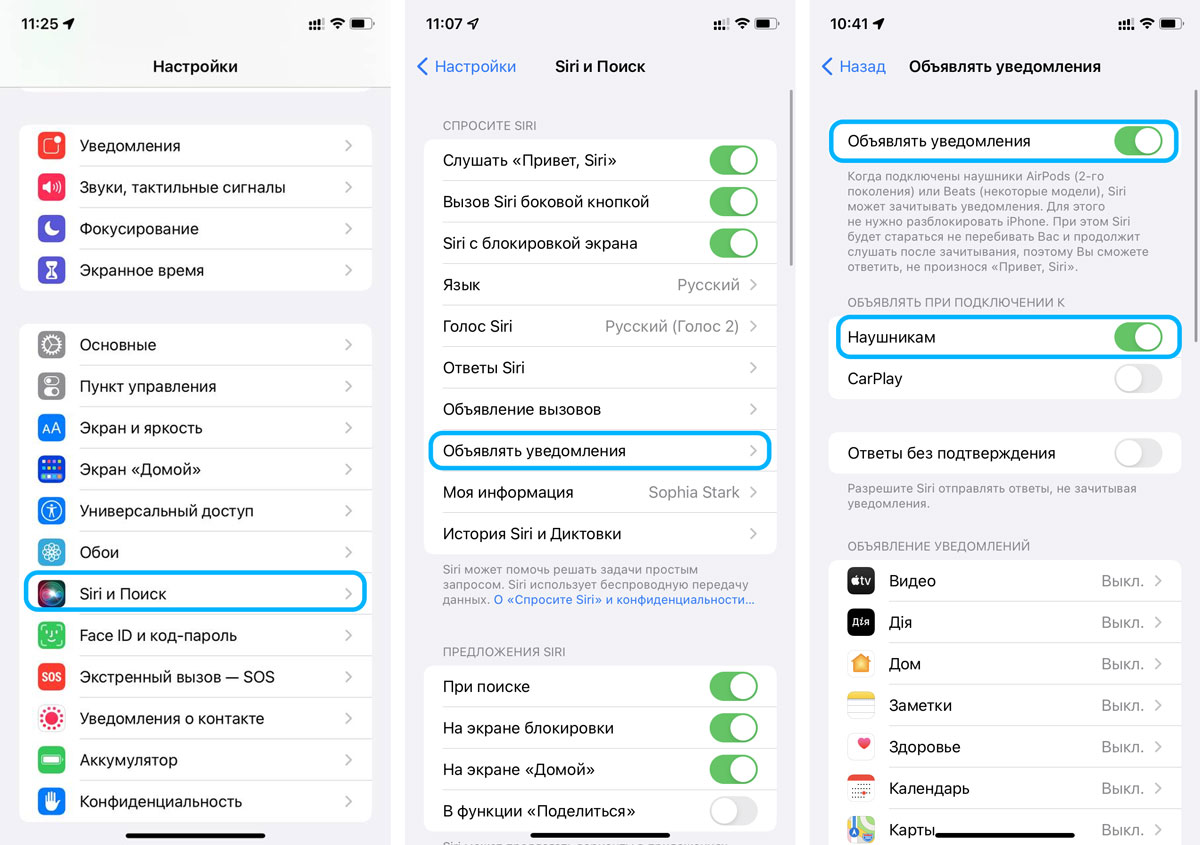
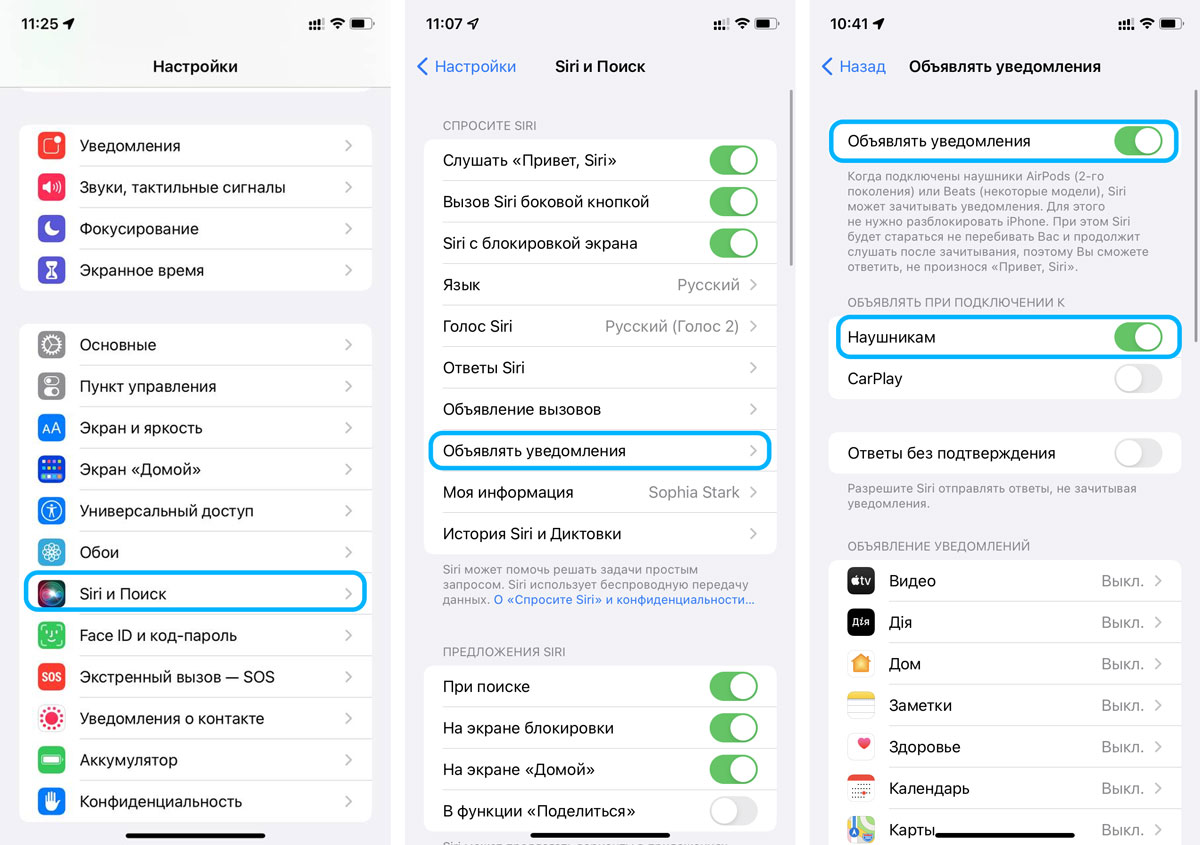
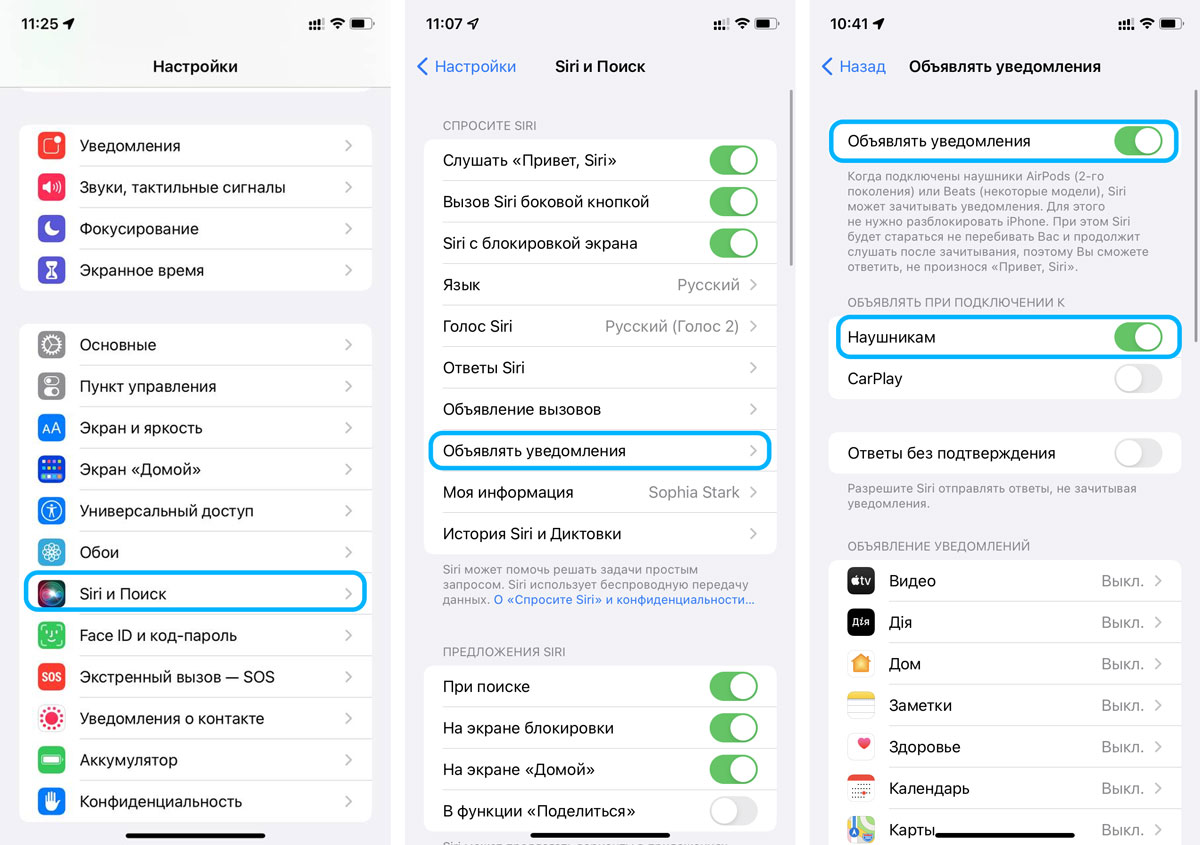
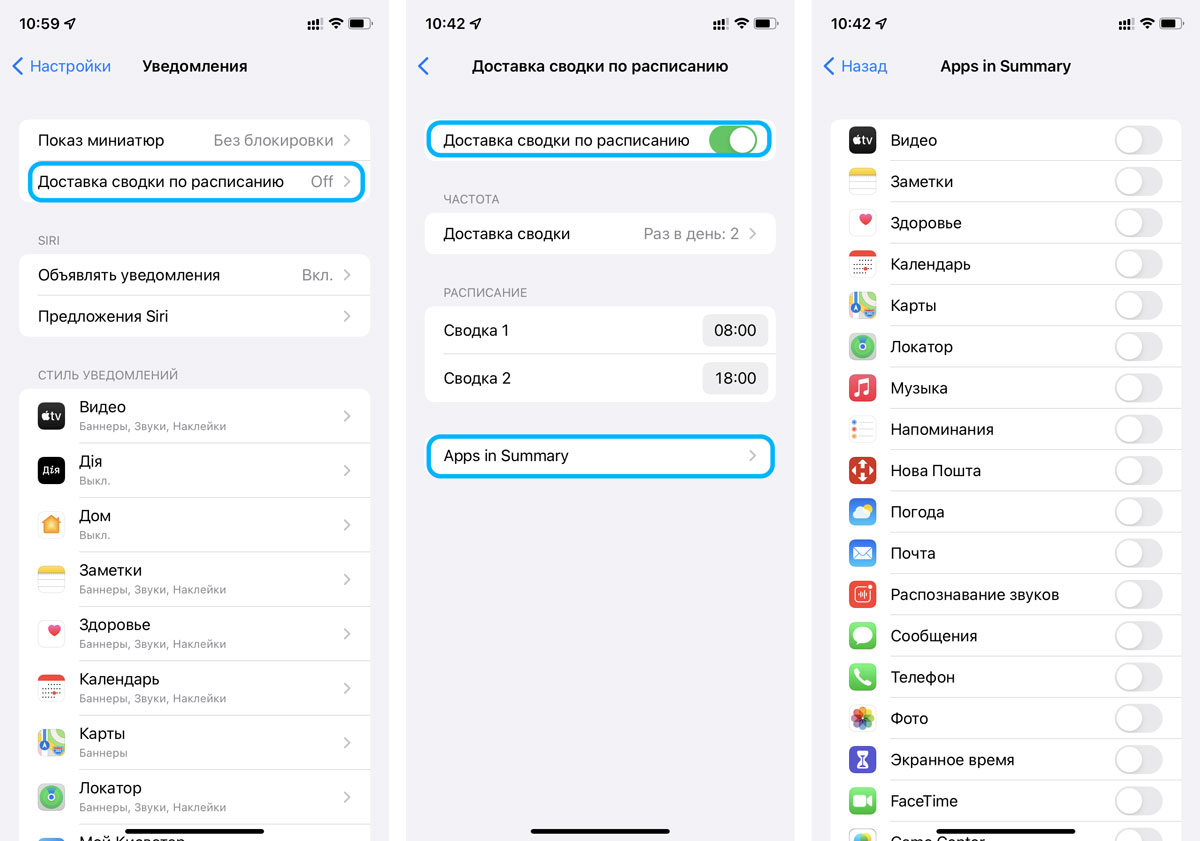
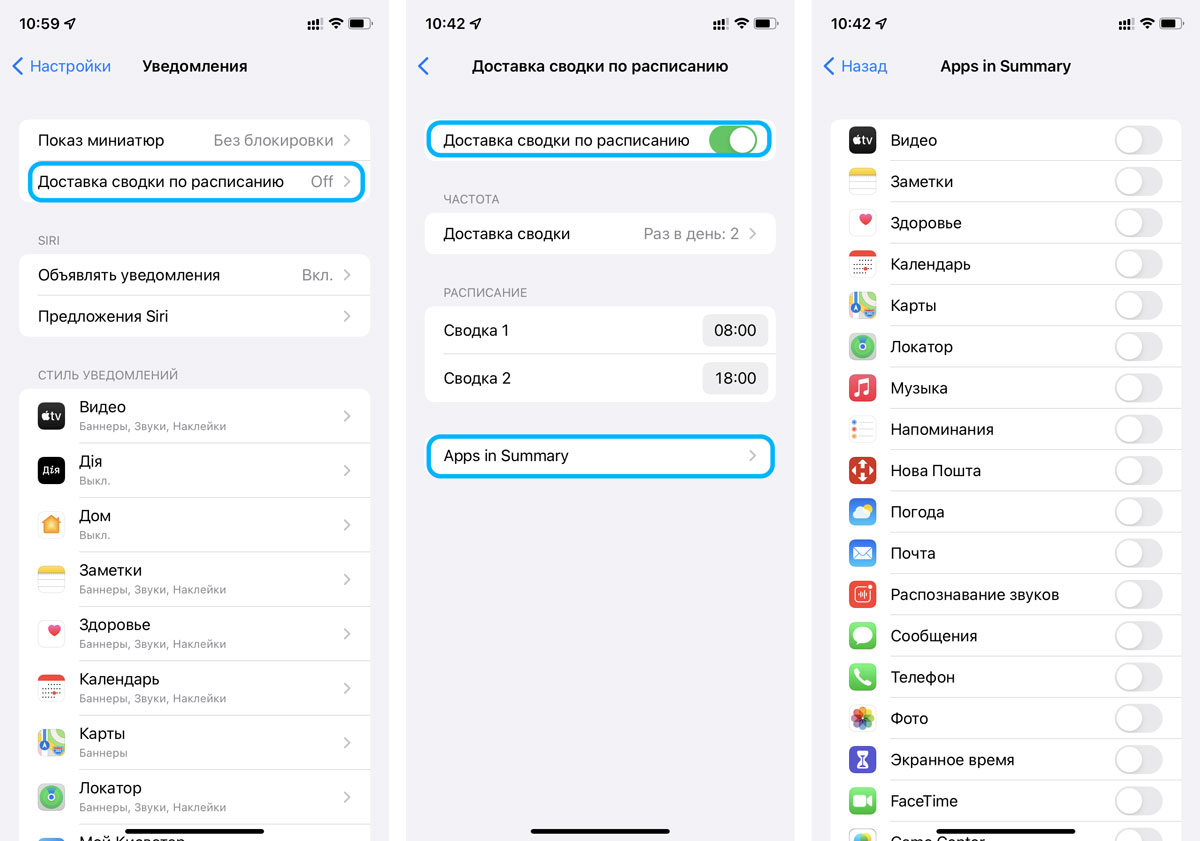
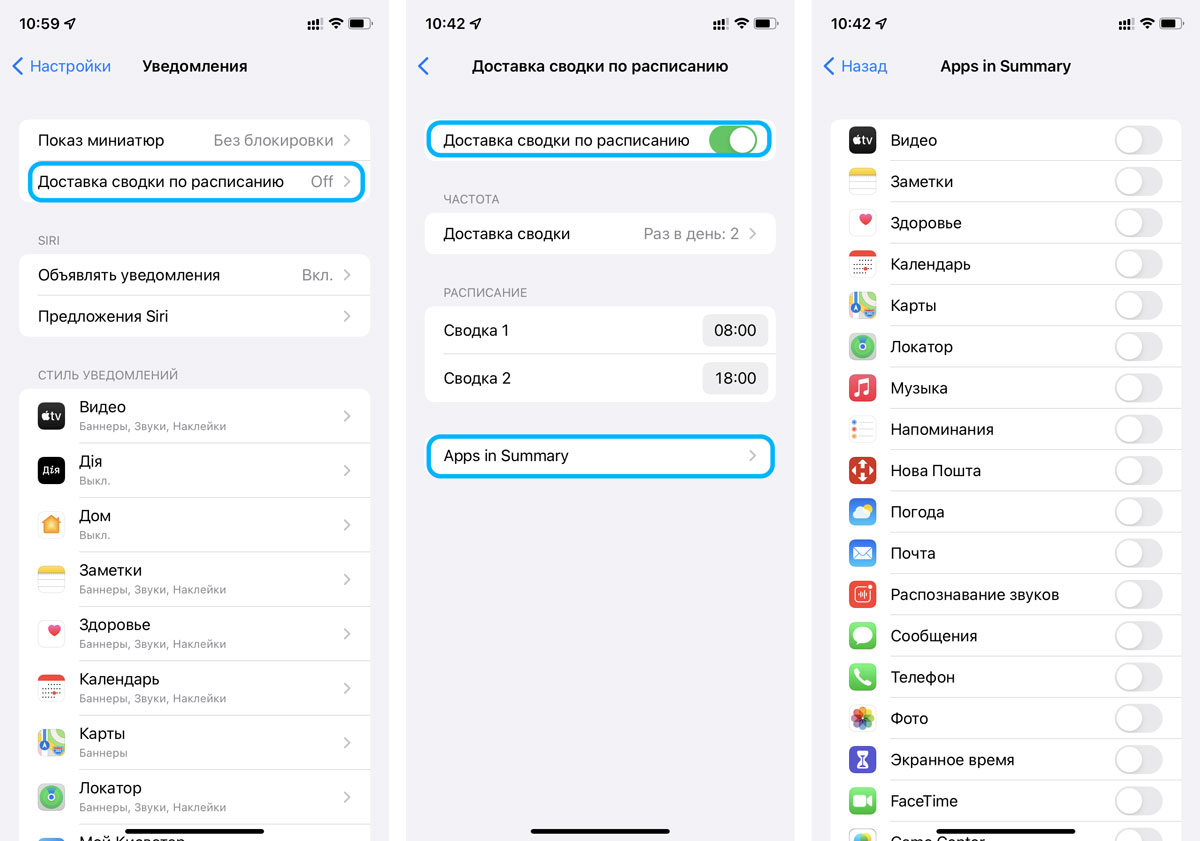
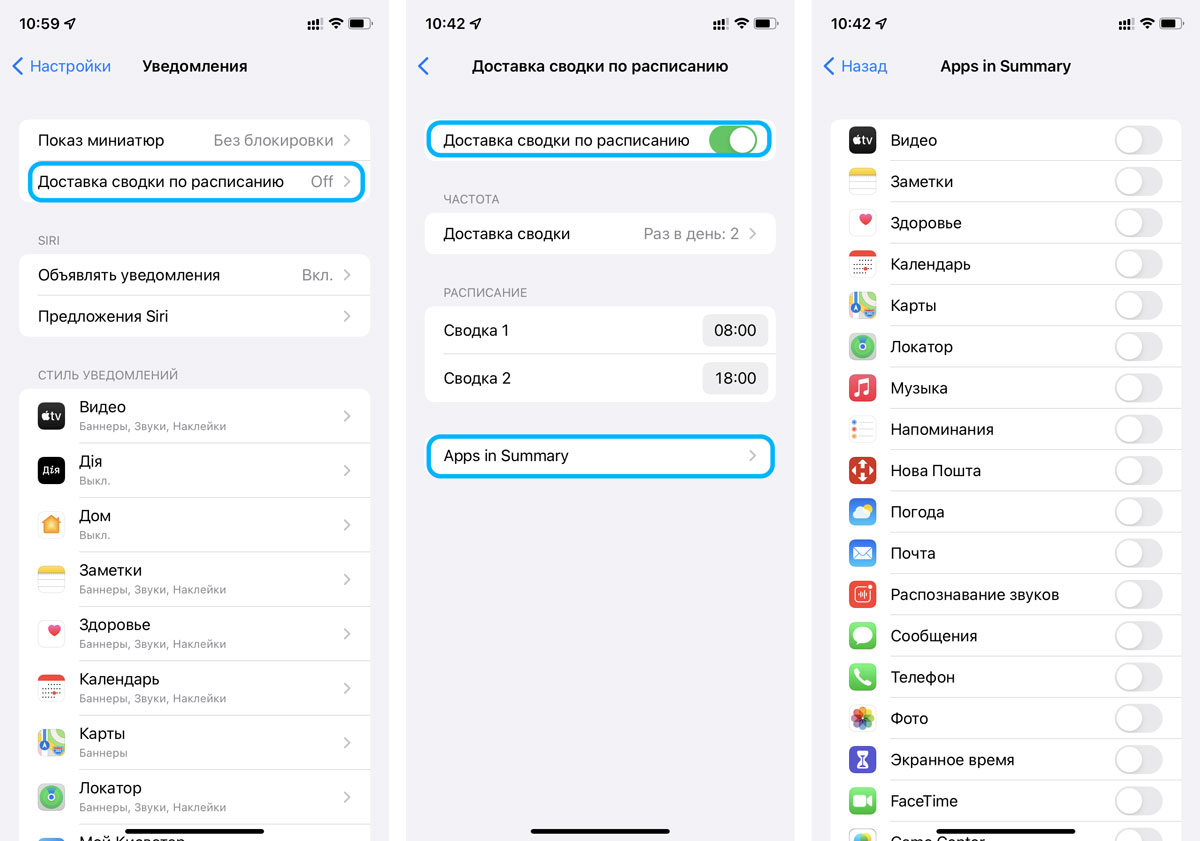
Om meldingsadvertenties gemakkelijk uit te schakelen, kunt u een snelknop toevoegen aan het Control Center. Dus als de functie op dit moment niet nodig is, kan deze snel worden uitgeschakeld en vervolgens worden ingeschakeld.
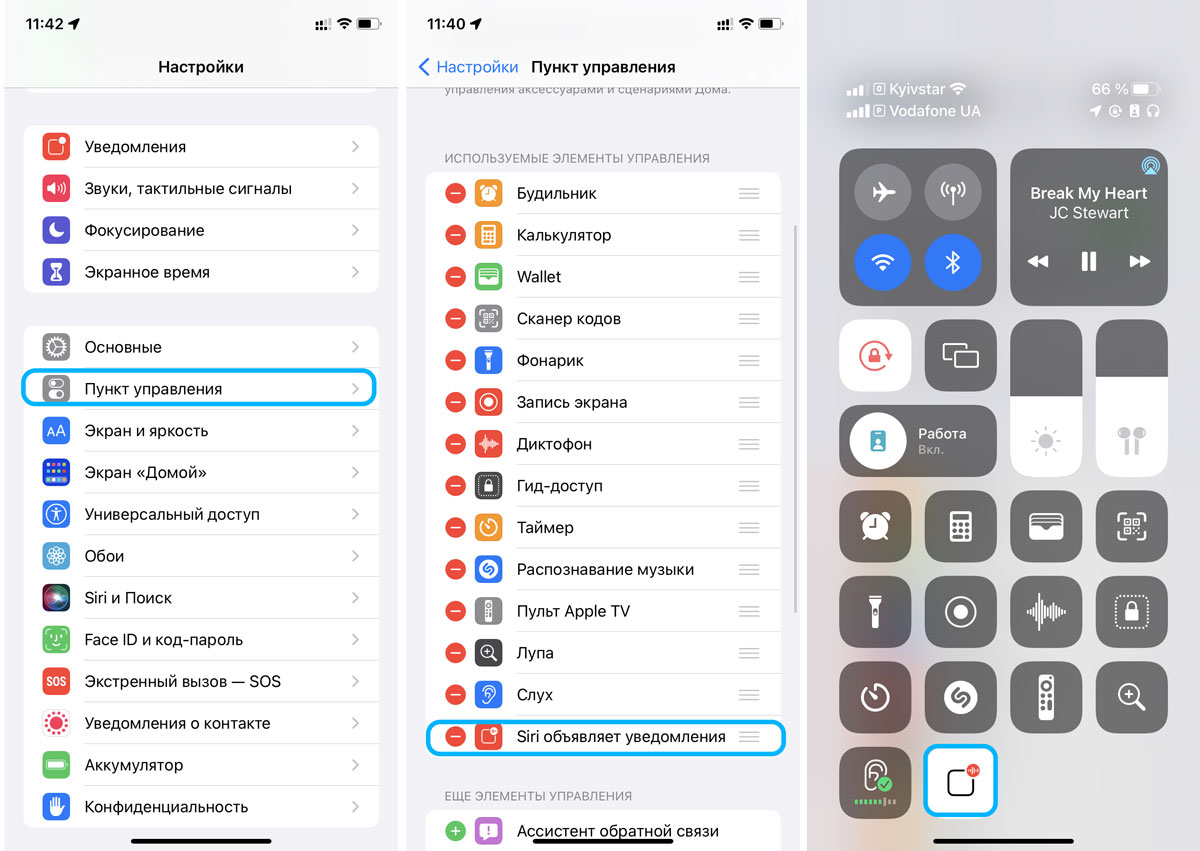
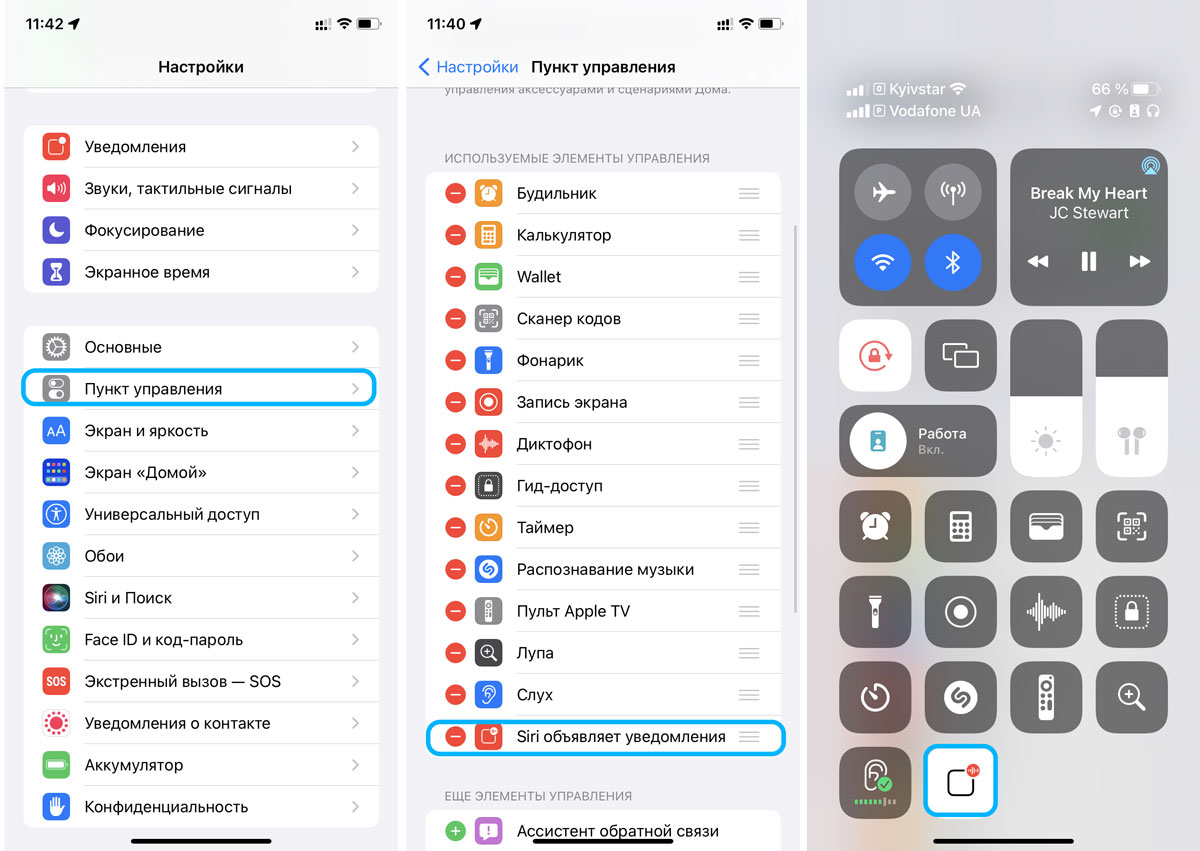
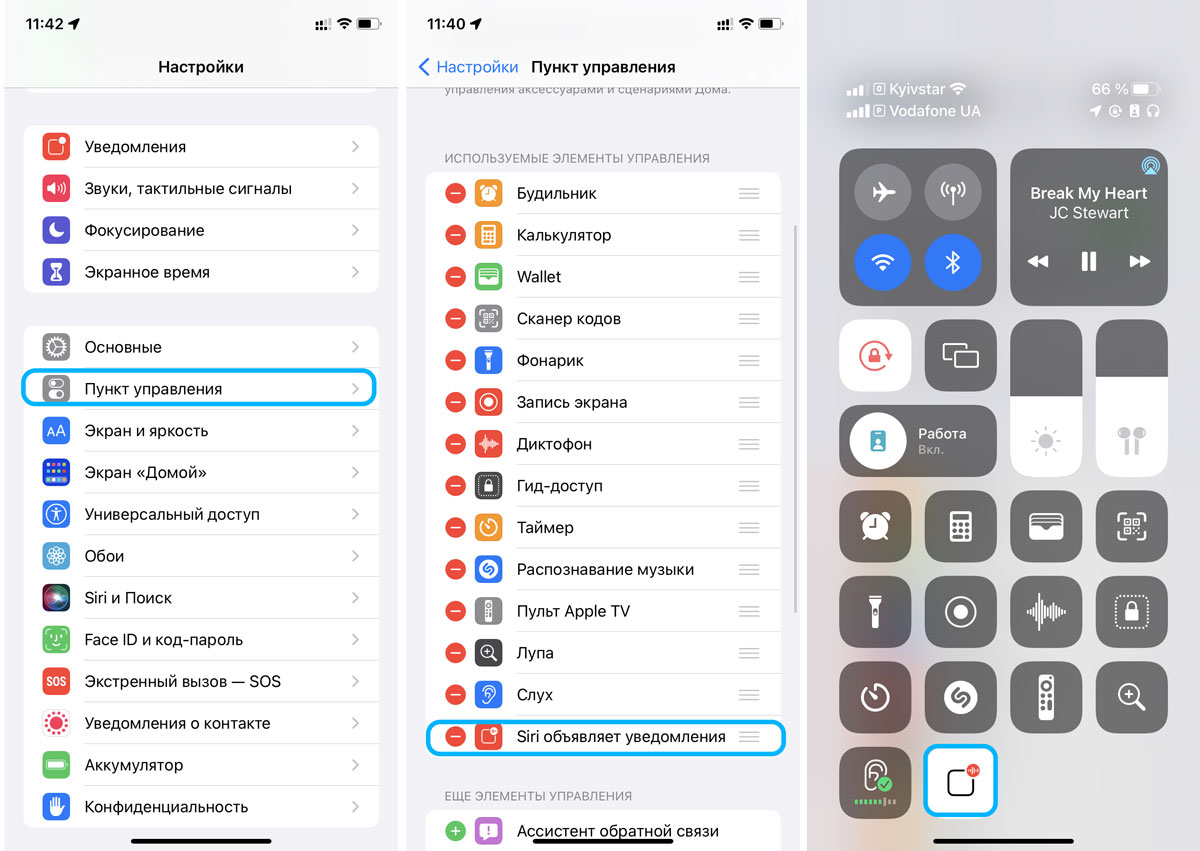
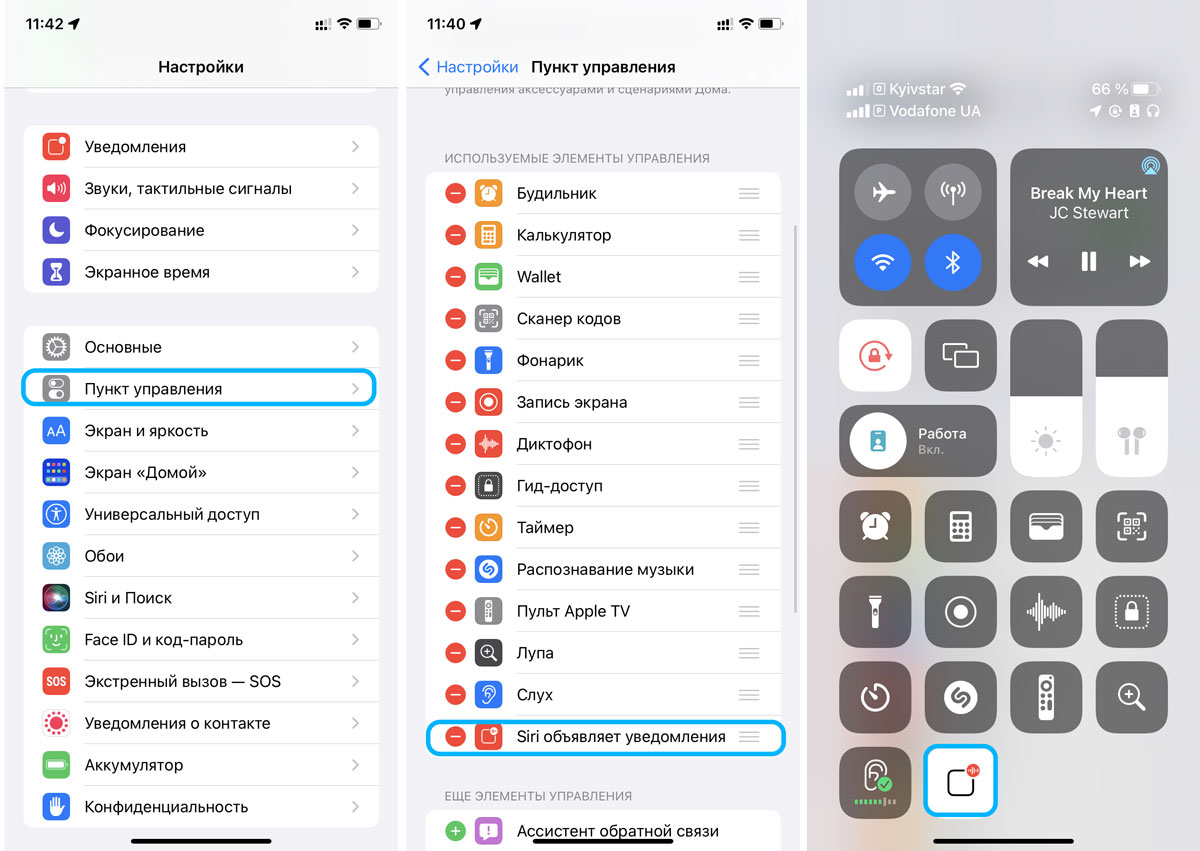
conclusie:
Het toevoegen van meldingsadvertenties is een verwachte functie. Op de WWDC 2021-presentatie lieten ze zien dat Siri je kan vertellen over de pakketten die de koerier aan de deur zal achterlaten als je een HomeKit slimme camera hebt aangesloten.
Maar het is ook een handige functie als je bijvoorbeeld de bitcoin-koers volgt en een app voor jezelf hebt geïnstalleerd die meldingen verzendt wanneer er “sprongen” zijn. Het kan zijn dat u niets merkt op het iPhone-scherm, vooral wanneer u de hele dag met een koptelefoon werkt en de focusmodus instelt op “Werk”. En met meldingsaankondigingen en een samenvatting mis je niets.